ピクトリンクの解約方法や注意点、有料会員と無料会員の違い、キャリア決済やApple ID課金の解除手順まで、この記事を読めばピクトリンクからトラブルなく退会・アカウント削除できる全知識が分かります。再登録時の注意も解説しています。
1. ピクトリンクとは何か 基本情報とサービス概要
ピクトリンク(Pictlink)は、株式会社フリューが運営しているプリクラユーザー向けの公式オンラインサービスです。ピクトリンクを利用することで、プリントシール機(プリクラ機)で撮影した画像をスマートフォンやパソコンから簡単に閲覧・保存したり、限定フレームや特別な機能を利用したりすることができます。
サービスの利用はアプリ版およびWeb版の両方が提供されており、多くの中高生・若年層を中心に、プリクラ画像のシェアや管理、加工などを楽しむために活用されています。また、ピクトリンクは無料で基本機能を使うことができますが、さらに多くの機能を利用したい場合は有料会員(プレミアム会員)登録が必要となります。
1.1 ピクトリンクの主な機能
| 機能名 | 概要 | 無料会員 | 有料会員 |
|---|---|---|---|
| プリクラ画像の管理・保存 | プリクラ機で撮影した画像をアプリやWebで一覧保存・閲覧 | 〇 | 〇 |
| ダウンロード機能 | 保存された画像を高画質で端末にダウンロード | × | 〇 |
| 限定スタンプ・フレーム利用 | アプリ限定のデコレーションを使った画像加工 | △(一部のみ) | 〇(全て利用可) |
| 特典・キャンペーン参加 | 有料会員限定イベントや特典への参加 | × | 〇 |
| 広告表示有無 | ピクトリンク利用時の広告表示の有無 | あり | なし |
1.2 ピクトリンクの利用対象者と活用シーン
主にプリクラを撮影する中高生・大学生・若年層の女性がメインユーザーとなっています。撮影したプリクラ画像を友人同士でシェアしたり、SNSへ投稿したりといった使い方が一般的です。ピクトリンクを活用することで、過去に撮影した思い出の画像を一元管理できる点や、限定フレームやスタンプで自分らしい加工ができる点が大きな魅力となっています。
1.3 対応機種・プラットフォーム
ピクトリンクはiPhone(iOS)・Android両対応のアプリのほか、PC・スマートフォンのブラウザでもサービスを利用することが可能です。ただし、一部機能や操作に関しては各プラットフォームごとに差異がある場合があるため、利用の際には注意が必要です。
2. ピクトリンク有料会員と無料会員の違い
ピクトリンクには「有料会員」と「無料会員」の2つの利用プランがあります。それぞれで利用できるサービス範囲や機能、取得できる特典に大きな違いがあります。ここでは、ピクトリンク有料会員と無料会員の主な違いについてわかりやすく解説します。
2.1 利用可能な主なサービス・機能の違い
| 機能・サービス | 無料会員 | 有料会員 |
|---|---|---|
| プリクラ画像保存枚数 | 30枚まで | 無制限 |
| 過去のプリクラデータの閲覧 | 最近のもののみ | 全て可能 |
| 高画質ダウンロード | × | ◯ |
| 限定スタンプ・フィルター | × | ◯ |
| コーディネート機能 | 一部制限あり | 全機能利用可 |
| ランキング・キャンペーン参加 | 制限あり | 全て参加可 |
2.2 有料会員限定の特典
有料会員になると、無料会員にはない限定特典を受けることができます。
例えば、ピクトリンクアプリのコラボ交換デザイン、過去全プリクラ画像のダウンロード・保存、限定アイテムやキャンペーンへの応募などです。人気プリクラ機種「フリュー」機との連携もスムーズとなります。
2.3 料金体系・プラン設定
現在、ピクトリンクの有料会員は月額制となっており、課金方法は「Apple ID」「Google Play」「キャリア決済(ドコモ・au・ソフトバンク)」「クレジットカード決済」などから選ぶことができます。無料会員はもちろん費用がかかりませんが、有料会員になると月額料金(目安:税込330円程度)が発生します。また、一部期間限定のキャンペーンや、初回無料期間が設けられることもあります。
2.4 向いているユーザー・おすすめの使い方
無料会員は、手軽にプリクラデータの保存や閲覧をしたい方、利用頻度が少ない方向けです。
一方で、頻繁にプリクラを撮影する方、過去画像を残したい方、多機能・限定アイテムをすべて楽しみたい方には有料会員が圧倒的におすすめです。
3. ピクトリンク解約前に確認しておきたい注意点
ピクトリンクの解約手続きに進む前に、利用状況や今後の影響をしっかり把握しておくことが大切です。解約によって発生する制限や注意点を理解し、トラブルを未然に防ぎましょう。
3.1 アプリ版とWeb版での手続きの違い
ピクトリンクは「アプリ版」と「Web版」が存在するため、登録方法によって解約手順が異なります。たとえば、アプリ版から有料会員登録した場合は、App StoreやGoogle Playなどプラットフォームごとの解約操作が必要です。一方、Web版の場合はピクトリンクの公式サイトから解約します。登録状況を事前に確認して、正しい手順を選択してください。
3.2 保存データやプリクラ画像はどうなるか
解約後、ピクトリンクに保存していた画像データやマイページの履歴などはアカウントの種類によって異なる扱いになります。
| 会員種別 | 解約後の画像データ | アクセス可能期間 |
|---|---|---|
| 有料会員 | 無料プランに自動切替後も一部データ閲覧可 | 無料会員時の規定に準じる |
| 無料会員 | 利用終了と同時に閲覧不可 | すぐに利用不可 |
| アカウント削除 | 全データ完全削除 | 即時 |
解約のタイミングによってはプリクラ画像を再び取得できなくなるため、必要な画像は事前にダウンロードしておきましょう。
3.3 解約による退会・アカウント削除の違い
ピクトリンクには「解約」と「退会(アカウント削除)」の2つの操作がありますが、これは大きな違いがあります。
| 手続き | アカウント | 画像・データ | 再登録 |
|---|---|---|---|
| 解約(有料→無料) | アカウントは残る | 一部制限されるが削除されない | 無料会員から再度有料会員へ移行可能 |
| 退会(アカウント削除) | アカウント削除 | 全データ消去 | 同じメールアドレスでの新規登録は可能だが、データは引き継がれない |
「解約」は有料サービスの利用停止、「退会」はすべての記録抹消となるため、自身の意図に合った手続きを選びましょう。
4. ピクトリンク解約方法を3ステップで解説
ピクトリンクの解約手続きは、わずか3つのステップで完了します。ここではアプリ版・Web版いずれにも対応した共通の流れを、初心者の方にも分かりやすいように具体的に解説します。
4.1 ステップ1:ピクトリンクにログインする
まずはご自身のスマートフォンやパソコンから、ピクトリンクの公式サイトまたはアプリにアクセスしてください。有料会員の場合も無料会員の場合も、解約にはログインが必須です。
ログインには会員登録時のメールアドレスまたはSNSアカウントが必要です。パスワードを忘れてしまった場合は「パスワードをお忘れの方」から再設定を行いましょう。
4.2 ステップ2:設定メニューから「退会」または「解約」を選択
ログイン後、マイページもしくはプロフィール画面、または「メニュー」と記載されたアイコンから設定画面を開きます。設定項目の一覧の中に「アカウント設定」や「会員情報」「退会」「解約」といったメニューがあります。ここから対象プランや会員区分(有料・無料)に応じた解約手続きを選択してください。
| 版種 | 名称の違い | 設置場所の例 |
|---|---|---|
| アプリ版 | 退会 | 「設定」→「アカウント」内 |
| Web版 | 解約/退会 | 「マイページ」→「会員情報」内 |
4.3 ステップ3:案内に従い最終確認後に手続きを完了させる
続いて、画面に表示される解約(または退会)手続きの案内や注意事項を必ず最後まで確認しましょう。途中で保存データや利用特典、ピクトリンク内のプリクラ画像への影響についての表示がある場合、内容を理解した上で次へ進み、最終確認ボタンを押してください。最後に「手続きが完了しました」と表示されれば、解約が完了です。
4.4 よくあるエラーや解約できない場合の対処方法
解約操作の途中で「エラーが発生しました」「解約手続きが完了しません」といったメッセージが表示されることがあります。このような場合、次のポイントを確認しましょう。
- 通信状況が不安定な場合は、安定したWi-Fi環境で再度お試しください。
- アプリ・Webサイトの最新バージョンであるか確認。必要に応じてアップデートやキャッシュクリアを実施しましょう。
- キャリア決済やApple ID/Google Play課金を利用中で、アカウント連携が正常でない場合、支払方法ごとの専用手続きが必要です。
- 上記を試しても解決しない場合は、ピクトリンク公式の「お問い合わせ」フォームまたはプリントシール機提供元のカスタマーサポートまで問い合わせてください。
解約手続きが途中で止まった場合は焦らず、必ず公式の案内に従うことがトラブル回避のポイントです。
5. キャリア決済・クレジットカード決済の解約手順の違い
ピクトリンクの有料会員を解約する際には、登録時に選択した支払い方法によって手続きの流れが異なります。特に、「キャリア決済」と「クレジットカード決済」ではそれぞれ解約手順や注意点が違うため、確実に手続きを完了させるために自身の支払い方法をよく確認しましょう。
| 決済方法 | 解約手順 | 注意点 |
|---|---|---|
| キャリア決済(ドコモ・au・ソフトバンク) | ご自身の携帯キャリア(NTTドコモ、au、ソフトバンク)の会員メニューや「My docomo」「au ID」「My SoftBank」などの専用ページから、ピクトリンク有料会員(月額課金サービス)の解約手続きを行います。 | アプリやWeb版ピクトリンク上で「退会」しても、キャリア課金自体が停止されない場合があります。必ずキャリア公式の課金解除手続きを実施してください。 |
| クレジットカード決済 | ピクトリンクのアプリ・Webページ内の「設定」→「有料会員の解約」から手続きを進めます。画面案内に従い解約手続きが完了すれば、クレジットカードへの請求も自動的に停止されます。 | クレジットカード決済の場合、アカウントの「退会」操作と「有料会員解約」は同時に処理できる場合があります。手続き完了メールが届くか確認してください。 |
5.1 ドコモ・au・ソフトバンクの各種手順
ここでは主要3キャリアの決済サービスでの解約手順について解説します。
5.1.1 ドコモのd払い(spモード決済)で解約する場合
- 「My docomo」にログインします。
- 「契約内容・手続き」から「ご利用中のサービス一覧」を選択。
- 「ピクトリンク(もしくは連携サービス名)」を選び、「解約」ボタンで手続きを進めます。
5.1.2 auかんたん決済で解約する場合
- 「au ID」で「My au」にログインします。
- 「ご利用中のサービス」からピクトリンクを探します。
- 「退会」または「解約」をタップし、案内に従って解約を完了します。
5.1.3 ソフトバンクまとめて支払いで解約する場合
- 「My SoftBank」にアクセスしログイン。
- 「契約・オプション管理」の「ご利用中サービス」を開きます。
- ピクトリンクまたは利用中サービスを選択し、「解約」処理を進めます。
5.2 Apple ID・Google Play課金のキャンセル方法
スマートフォンからアプリを通じてApple IDやGoogle Play課金を利用している場合は、各ストアでサブスクリプションのキャンセル手続きが必要です。
5.2.1 Apple ID(iPhone・iPad)の解約方法
- 「設定」→自身のアカウント(Apple ID)→「サブスクリプション」を開きます。
- 「ピクトリンク」を選び、「サブスクリプションをキャンセル」します。
5.2.2 Google Play(Android)の解約方法
- 「Google Play ストア」アプリを開きます。
- 右上のアイコンから「お支払いと定期購入」→「定期購入」を選択。
- 「ピクトリンク」をタップし、「解約」または「キャンセル」を選んで手続きを完了します。
アプリを削除しただけではサブスクリプションが解約されません。必ずApple IDやGoogle Playでサブスクリプションの解約手続きが必要です。
6. ピクトリンク解約後に再登録はできる?再契約の方法と注意点
ピクトリンクを解約した後に「再登録(再契約)したい」と考える方もいるでしょう。この章ではピクトリンク解約後に再登録が可能かどうか、再契約の具体的な方法、そして再登録に関する重要な注意点について解説します。
6.1 ピクトリンクは解約後も再登録が可能
ピクトリンクは、解約・退会した後でも再度同じアカウントで再登録することが可能です。ただし、「退会」と「有料会員の解約」ではアカウントに対する影響が異なりますので、違いについてもしっかり確認しておきましょう。
6.2 ピクトリンクの再契約方法
再登録や再契約をしたい場合は、解約前と同じくアプリまたはWebからアカウントにログインし、各プランに申し込むことで再契約ができます。以下の表は、おもな再登録方法の流れをまとめたものです。
| ケース | 再登録方法 | 必要な情報・注意点 |
|---|---|---|
| 有料会員解約のみ(アカウント残存) | アプリまたはWebでアカウントにログインし、再度「有料会員」プランを選択 | 以前と同じメールアドレス/ID・パスワードで利用可能/一部データは残る |
| 完全退会(アカウント削除) | 新規アカウントを作成後、会員登録・有料プラン選択 | 過去の画像・データは復元不可/新しいメールアドレスが必要な場合あり |
6.3 再登録・再契約時の注意事項
ピクトリンクを再登録・再契約する際には、いくつかの注意点があります。
- 解約前のデータやプリクラ画像は、アカウントを削除しない限り原則として保持されます。しかし「完全退会」(アカウント削除)した場合は、保存データ・プリクラ画像がすべて消去されるため、再登録しても復元できません。
- 決済方法の再設定が必要です。キャリア決済やクレジットカード・Apple ID・Google Play決済の場合、それぞれの決済設定を再度登録する必要があります。
- 再契約時の「初回特典」や「キャンペーン」については、過去に利用履歴がある場合は適用外となる場合が多いのでご注意ください。
- 再登録後、過去の履歴や登録情報は復旧できません。必要なデータは事前にバックアップしておくことをおすすめします。
- アカウント再作成に際し、同じ電話番号やメールアドレスでの登録ができない場合もあります。公式のサポート情報もあわせて確認してください。
6.4 ピクトリンク再登録に関するよくある質問
ピクトリンクの再登録について、よくある質問をまとめました。
| 質問 | 回答 |
|---|---|
| 解約後、すぐに再登録できますか? | はい。解約処理が完了すれば、即時または翌日から再度登録手続きが可能です。 |
| 以前のアカウント情報で再度利用したい | アカウント削除(退会)していなければ、同一アカウントで再契約できます。 |
| 再登録しても画像データは戻りますか? | アカウント削除(退会)をしていなければ復元可能ですが、完全削除後は復元できません。 |
| 同じ決済方法は使用できますか? | はい、キャリア決済やApple ID/Google Play決済などご自身のアカウントで同じ方法をご利用いただけます。 |
このように、ピクトリンクでは解約後の再登録・再契約が可能ですが、退会=アカウント削除の場合は元に戻せない点や、決済・登録情報の再設定が必要になる点など、重要な注意点が複数存在します。再度利用を検討している場合は、これらの点をしっかり把握して手続きを進めましょう。
7. ピクトリンク解約に関するよくある質問FAQ
7.1 ピクトリンクの解約手続きをする際に必要な情報はありますか?
ピクトリンクの解約手続きを行う際には、登録しているメールアドレスやログインID、パスワードなどのアカウント情報が必要です。アプリ版・Web版いずれの場合も、必ず本人確認を行うため、事前にログイン情報を確認しておきましょう。
7.2 ピクトリンクを解約・退会すると、プリクラ画像や保存データはどうなりますか?
解約(有料会員の解除)のみの場合は、アカウントや保存データ(撮影画像・プリクラ画像など)は原則残りますが、プレミアム機能や有料特典は利用できなくなります。退会(アカウント削除)を行った場合は、全ての保存データや画像、ユーザー情報が完全に削除され、復元はできませんのでご注意ください。
7.3 解約と退会は何が違いますか?
| 項目 | 解約(有料会員解除) | 退会(アカウント削除) |
|---|---|---|
| サービス利用 | 無料会員として利用可能 | 利用不可(アカウント削除) |
| 保存データ | 残る | すべて削除 |
| 再登録 | 同じアカウントで有料再登録可能 | 新規登録扱い |
7.4 有料会員の解約忘れによる料金はどうなりますか?
解約手続きを完了しない限り、月額料金は自動で継続課金されます。アプリを削除しただけでは解約になりません。課金を止めたい場合は、必ず「解約」または「退会」の正式な手続きを行ってください。
7.5 解約したのに課金が続く場合はどうしたらよいですか?
解約・退会後も課金が継続してしまう場合、キャリア決済(ドコモ払い、auかんたん決済、ソフトバンクまとめて支払い)やApple ID/Google Play経由で購読していることが原因の可能性があります。それぞれの決済方法で「定期購読」の解除状況を見直し、解約手続きを完了させてください。手順が不明な場合はご利用のアプリストアや携帯会社にもご確認ください。
7.6 ピクトリンクを一度解約したあと、再び有料会員になることはできますか?
はい、ピクトリンクのアカウントが残っていれば、再度有料プランへ登録(再契約)することが可能です。ただし、退会(アカウント削除)を行った場合はデータや履歴が消去され、過去のデータは戻りませんので、新規登録としての利用になります。
7.7 無料会員からの退会はどのように行いますか?
有料会員でない場合も、「退会」手続きをアプリまたはWeb版の設定メニューから進める必要があります。手続き後、保存データやアカウント情報は完全に削除されます。途中で解約できない場合は、アプリやブラウザのキャッシュ削除・アプリの再起動もお試しください。
7.8 現在利用しているスマートフォンを機種変更する場合、解約手続きは必要ですか?
スマートフォンの機種変更だけでは、自動的な解約や退会にはなりません。有料会員の場合は新端末に機種変更する前に解約手続きを完了させることを推奨します。Apple IDやGoogle Play経由での定期購読の場合は、それぞれのストアから必ず解約手続きをしてください。
7.9 カスタマーサポートへの問い合わせ方法は?
8. まとめ
ピクトリンクの解約は、利用形態や決済方法によって手順が異なるため、事前の確認が大切です。退会・解約することで保存データやプリクラ画像が削除される場合もあるため、バックアップも忘れずに行いましょう。再登録は可能ですが情報の復元はできないため注意が必要です。スムーズな手続きを心掛け、トラブルを防いでください。
コメント